Registrazione
- 1. Game Registratore+
- 2. Video/Audio Registratore+
-
- 2.1 Tutti i Modi per Registrare Un Video
- 2.2 Il miglior convertitore per i video delle fotocamere sul mercato
- 2.3 Cos'è un registratore video ad alta qualità?
- 2.4 Come Utilizzare un Registratore MP4 Seguendo dei Semplici Passaggi
- 2.5 Le App di Registrazione Vocale Più Utili per PC e Mac
- 2.6 Come Registrare CD Audio con Semplici Passaggi
- 2.7 I 12 migliori strumenti per la registrazione MP3
- 2.8 Miglior Registratore di Canzoni nel 2021
- 2.9 Come Registrare WAV Online con Metodi Utili
- 2.10 10 I programmi online più utili per registrare il microfono nel 2021
- 2.11 Come registrare facilmente file WAV su Windows 10
- 3. Registra schermo+
-
- 3.1 Come registrare lo schermo, tutti i metodi
- 3.2 Come registrare schermate / video su Mac
- 3.3 6 Metodi per registrare te stesso e il tuo schermo allo stesso tempo
- 3.4 9 metodi per registrare la webcam e lo schermo allo stesso tempo
- 3.5 Come registrare una lezione o un gioco con l'effetto Picture-in-Picture
- 3.6 La guida definitiva per creare video PIP in Camtasia
- 3.7 Come registrare video Picture-in-Picture in 6 modi efficaci
- 3.8 Come realizzare un video Picture-in-Picture con Wondershare UniConverter
- 3.9 Picture-in-Picture funziona con lo zoom?
- 3.10 13 migliori registratori per webcam per tutte le piattaforme
- 3.11 Tutti i Modi per Registrare DVD su Computer
- 3.12 Come Registrare una Conversazione? Risolto.
- 3.13 Qual è il miglior programma per registrare la webcam online e come utilizzarlo
- 3.14 Come selezionare un registratore dello schermo gratuito per le tue esigenze
- 3.15 Sovrapposizione video: come creare un effetto Picture-in-Picture nel 2021
- 4. Social Media Registratore+
-
- 4.1 Come registrare le videochiamate di Facebook Messenger in tutti i modi
- 4.2 Come registrare video da YouTube su computer, tutti i metodi
- 4.3 Come Registrare Video su SnapChat Seguendo dei Semplici Passaggi
- 4.4 Tutti i modi per registrare storie SnapChat
- 4.5 Convertitore video Facebook
- 4.6 Qual È il Miglior Registratore di YouTube nel 2021
- 4.7 Qual è la Migliore App per Registrare su YouTube nel 2021
- 5. TV Registratore+
-
- 5.1 I modi migliori per registrare programmi TV su YouTube TV nel 2021
- 5.2 Come modificare i programmi TV registrati da Xfinity nel 2021
- 5.3 Semplici passaggi per acquisire video su Win/Mac nel 2020
- 5.4 Quali sono i migliori dispositivi di registrazione TV nel 2021
- 5.5 Miglior box di registrazione TV: i 9 modi migliori per godersi i programmi TV nel 2021
- 5.6 Come registrare programmi TV OTA nel 2021
- 5.7 Modi migliori per registrare programmi TV OTA con registratore DVR digitale nel 2021
- 5.8 Metodi semplici per registrare programmi TV su dispositivi di streaming OTA nel 2021
- 5.9 Tutto quello che c'è da sapere sui programmi TV registrati su Philo TV nel 2021
- 5.10 Semplici passaggi per registrare la TV via cavo nel 2021
- 5.11 Qual è il miglior registratore TV HD nel 2021
- 5.12 I 5 migliori registratori HD per la TV in diretta su PC nel 2021
- 5.13 L'alternativa al registratore TV HD per la registrazione di programmi TV nel 2021
- 5.14 Come registrare programmi TV su un disco rigido esterno nel 2021
- 5.15 I 12 migliori registratori TV gratuiti nel 2021
- 5.16 Come registrare la TV via cavo nel 2021
- 5.17 Come registrare uno spettacolo su 3 principali servizi di streaming TV in diretta nel 2021
- 5.18 Come registrare programmi dai servizi di streaming nel 2021
- 5.19 I migliori registratori di schermo TV per Mac/Windows nel 2021
- 5.20 I 5 migliori registratori PVR per programmi TV in diretta nel 2021
- 5.21 Come registrare facilmente programmi TV su registratore DVD nel 2021
- 5.22 Semplici modi per registrare programmi TV nel 2021
- 5.23 Semplici modi per registrare programmi su Roku nel 2021
- 5.24 Come scegliere i migliori videoregistratori digitali per TV nel 2021
- 6. Altri Suggerimenti+
-
- 6.1 Registrare una diretta con VLC e le migliori alternative a VLC.
- 6.2 Registrare con Fraps e le migliori alternative
- 6.3 10 migliori alternative ad Apowersoft Screen Recorder nel 2021
- 6.4 Registratori di schermate Facecam da non perdere nel 2021
- 6.5 Convertitori MKV Gratuiti
- 6.6 Suggerimenti per il tempo di Registrazione di GoPro
Tutti gli argomenti
- Converti Video
- Utenti di design creativo
- DVD Utenti
- Altri Soluzioni
- Vacanze
- Utenti FotoCamera
- Utenti Social Media
Come realizzare video lezioni con facilità [Registrare, modificare e condividere].
" Come fare video lezioni su un computer portatile? Sono un'insegnante di arte e non ho dimestichezza con i computer e i software. Dovrei registrare delle videolezioni su PowerPoint per i miei studenti e non so come registrarle. Qual è il metodo più semplice per registrare, modificare e condividere le lezioni?".
A causa della pandemia, molti professionisti, come gli insegnanti, sono costretti a svolgere il loro lavoro in modo non ortodosso. Gli istruttori o i docenti devono ora tenere lezioni online dal vivo o registrarle per i loro studenti. Le persone che non hanno competenze tecniche possono trovare un po' impegnativo portare a termine tale compito. Comunque, possono seguire questo articolo e imparare a creare video lezioni utilizzando il miglior software di registrazione.
- Parte 1. Come realizzare un video lezione con PowerPoint?
- Parte 2. Il modo migliore per creare video lezioni da condividere
- Parte 3. Come realizzare video lezioni online?
- Parte 4. Consigli per la realizzazione di video lezioni
- Conclusione
Parte 1. Come realizzare un videolezione con PowerPoint?
Microsoft PowerPoint offre ai suoi utenti la possibilità di trasformare le proprie presentazioni o lezioni in video. La procedura elencata di seguito è incredibilmente semplice:
- Apri la tua presentazione di PowerPoint e fai clic sulla scheda File della barra degli strumenti.
- Seleziona Salva & Invia dal menu a sinistra e fai clic sull'opzione Crea un video.
- Nella scheda Non usare tempi e Narrazioni Registrati, seleziona Registra tempi e Narrazioni.
- Clicca su Avvia registrazione per avviare il processo di cattura della lezione.
- Ora, premi di nuovo l'opzione File e seleziona Salva & invia.
- Clicca su Crea un video e salva il file.
- Condividi la videolezione registrata sulla piattaforma di riferimento.
Parte 2. Il modo migliore per registrare lo schermo di Powerpoint su Windows/Mac
La tecnica in cui si usa Microsoft PowerPoint per registrare le lezioni non offre molta libertà creativa. Inoltre, ci sono rapporti che indicano che il metodo è inefficace su macOS. In questo scenario, è saggio utilizzare un software di registrazione dello schermo dedicato per Windows e Mac, come Wondershare UniConverter, per registrare e condividere le videolezioni.
Lo strumento ti offre la possibilità di catturare le presentazioni di PowerPoint con una risoluzione di alta qualità e di modificarle. Inoltre, puoi aggiungere te stesso alla lezione utilizzando la sua funzione di registrazione con webcam per tenere il corso in modo efficiente.
Puoi seguire l'elenco che segue per verificare alcune altre funzioni rilevanti di UniConverter:
Wondershare UniConverter - Il miglior convertitore video per Mac/Windows
-
Puoi registrare lezioni, giochi e film a schermo intero.
-
Ti permette inoltre di personalizzare la parte dello schermo del sistema che desideri registrare senza perdita di qualità.
-
Il software ti permette di gestire il rapporto d'aspetto prima di avviare la registrazione.
Passo 1 Apri il registratore dello schermo UniConverter
Una volta installato il software, lancialo sul desktop di Windows o Mac. In seguito, clicca su Registratore di schermo e premi la scheda Videocamera nell'angolo in alto a sinistra. Dall'elenco, seleziona nuovamente Registratore schermo.
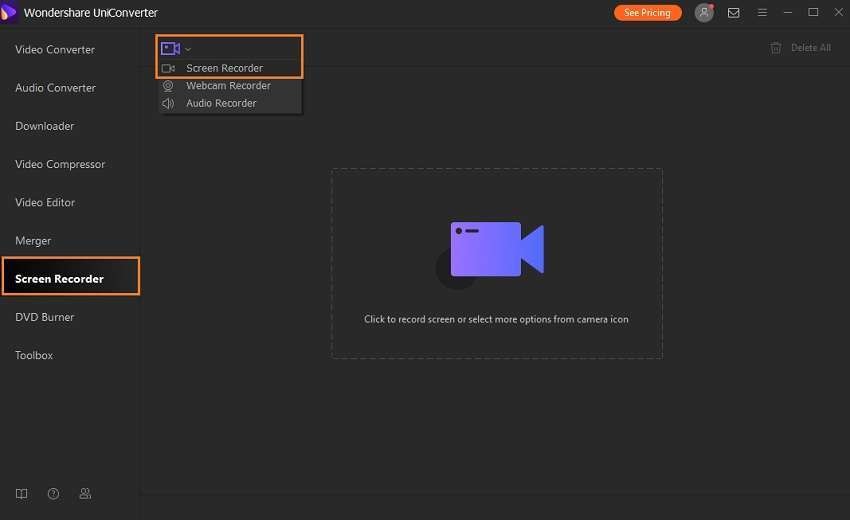
Passo 2 Cambia le impostazioni di registrazione
Una volta completato il passo 1, apparirà una barra degli strumenti. Da lì, regola le impostazioni di Rapporto d'aspetto, Frequenza fotogrammi, Qualità, Formato e Suono. Abilita anche il timer.
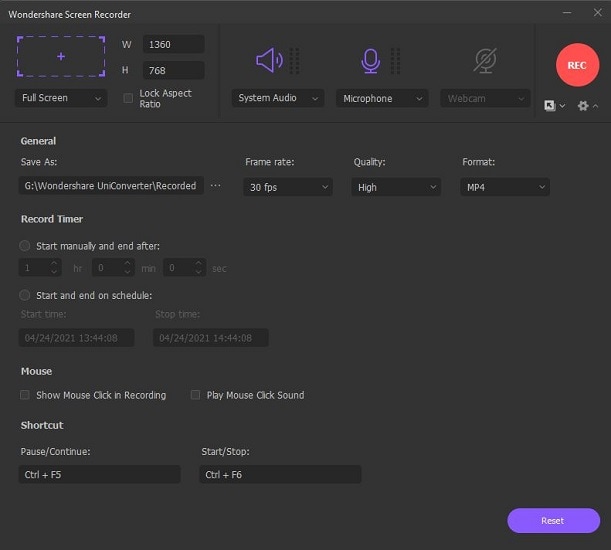
Passo 3 Registra e salva la lezione
Premi REC per avviare il processo di registrazione della lezione. Una volta completata l'erogazione del corso, clicca su Stop per terminare la registrazione. Premi Apri per accedere alla registrazione, che potrai condividere su qualsiasi piattaforma tu voglia.
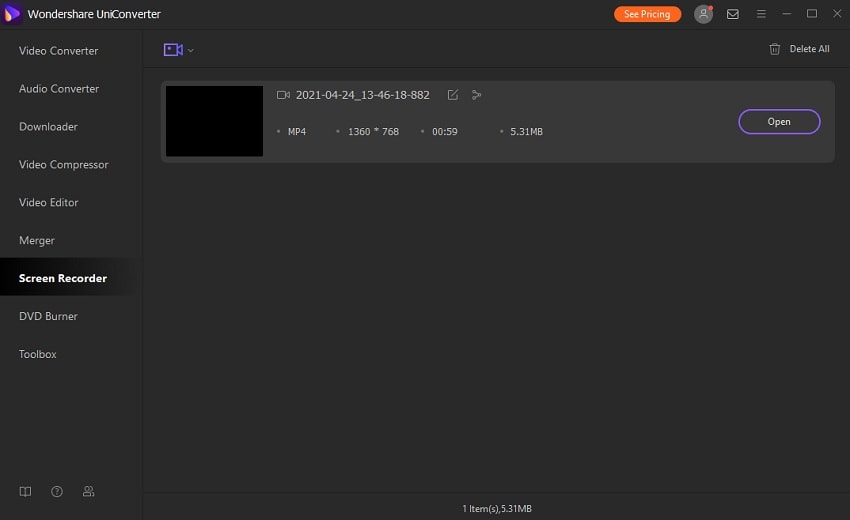
Parte 3. Come realizzare video lezioni online?
Se c'è qualche problema con l'installazione del software sul tuo computer e desideri registrare le videolezioni usando uno strumento online, ti consigliamo di usare Panopto. Il servizio è accessibile su tutti i moderni navigatori e dispositivi. Inoltre, dispone di una funzione di condivisione dello schermo che rende molto più gestibile la trasmissione delle lezioni.
Segui i passaggi e scopri come creare videolezioni online:
- Apri Panopto e accedi all'utilità di registrazione dello schermo.
- Clicca sull'opzione Schermo e Applicazioni per selezionare la schermata che desideri condividere.
- Attiva l'audio e fai clic sul pulsante Registra.
- Interrompi la lezione online una volta che hai terminato di tenerla.
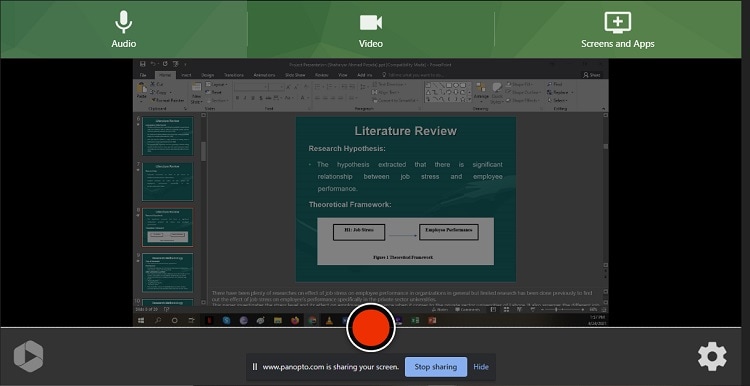
Parte 4. Consigli per la realizzazione di video lezioni
In questa sezione condivideremo alcuni consigli e trucchi relativi alla creazione di videolezioni efficaci per gli studenti.
Le linee guida sono le seguenti:
- Gli studenti non rispondono alle lezioni lunghe poiché possono trovarle noiose. Potrebbe essere utile mantenere le lezioni brevi e coinvolgenti. Qualsiasi cosa tra i 7 e i 10 minuti sarebbe gratificante.
- La dimostrazione pratica della lezione renderebbe più facile per gli studenti comprenderla e applicarla ai loro compiti.
- Usa animazioni o effetti simili per catturare appieno l'attenzione degli studenti. Il pubblico più giovane potrebbe non rispondere bene alle presentazioni non visive.
- Usa un'attrezzatura adeguata per le videolezioni. Il tuo microfono e la tua telecamera devono essere della più alta qualità. Inoltre, non dovrebbero esserci distorsioni all'interno della classe. Consigliamo di modificare la registrazione prima di consegnarla agli studenti.
- Interagisci con gli studenti ponendo loro domande e osserva quanto sono attenti durante la lezione.
Conclusione
Trasmettere lezioni online non è così complicato come sembra. Tuttavia, potrebbe essere un po' troppo complesso per gli utenti con conoscenze tecniche minime. Dovranno solo seguire questo post per diventare esperti nella registrazione e nella trasmissione di videolezioni.
Qui abbiamo discusso la tecnica per condurre lezioni video utilizzando sia piattaforme online che offline. Sta interamente a te scegliere il servizio che ritieni più adatto alle tue necessità. Tuttavia, se desideri avere maggiore libertà creativa e spazio per modificare i video registrati, l'UniConverter è una scelta eccellente.
Il tuo completo video toolbox
 Converti in batch MOV in MP4, AVI, 3GP e viceversa facilmente.
Converti in batch MOV in MP4, AVI, 3GP e viceversa facilmente. 


Nicola Massimo
Caporedattore
Comment(i)